時間:2017-07-04 來源:互聯網 瀏覽量:
今天給大家帶來小米隨身wifi,u盤版該如何來使用,小米隨身wifi,u盤版具體使用步驟以及方法,讓您輕鬆解決問題。
小米隨身WiFi U盤版怎麼用 U盤版小米隨身Wifi使用教程。小米隨身Wifi很多朋友都不會陌生,它是一款Wifi無線共享設備,類似於U盤,隻要插入可以聯網的電腦,即可Wifi無線共享電腦網絡,供周邊的無線設備使用。近日,小米隨身WiFi U盤版正式上市,這款設備是在上一代小米隨身Wifi基礎賞,新加入了8GB的U盤功能,並且還加入了不少實用功能。那麼小米隨身WiFi U盤版怎麼用?這是很多新手朋友所不了解的,下麵小編為大家帶來U盤版小米隨身Wifi安裝使用教程,小白們快來看看吧。
一、首先將小米隨身WiFi U盤版插入一台可以正常上網的台式電腦或者筆記本電腦的USB接口中,如下圖所示。
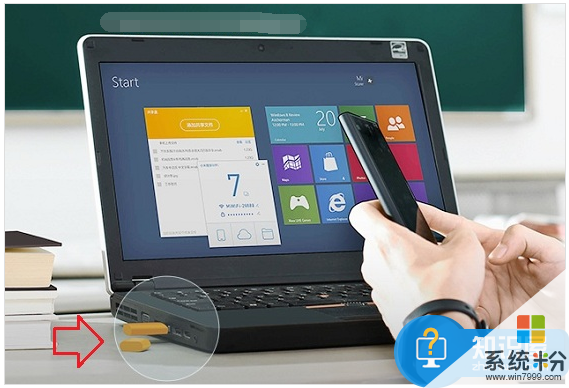
二、在電腦中初次使用。必須先安裝驅動,大家可以前往小米官網下載U盤版隨身Wifi驅動,下載在電腦上後,直接打開安裝驅動,如下圖所示。
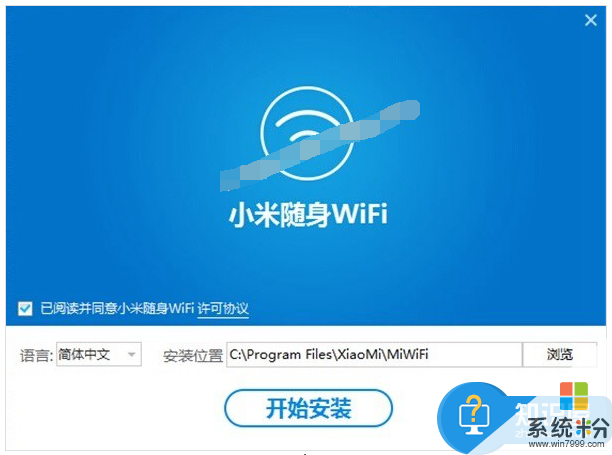
U盤版小米隨身Wifi驅動安裝
安裝完成之後,點擊運行小米隨身WiFi驅動,即可正常創建成功。在創建成功的主頁麵上,我們可以看到很多小的功能,比如界麵右上角,這裏就包含了很多實用功能,可以在“設置”中,將小米隨身Wifi U盤變成“無線網卡功能”,這對於台式電腦Wifi無線無線上網時很方便的,如下圖所。
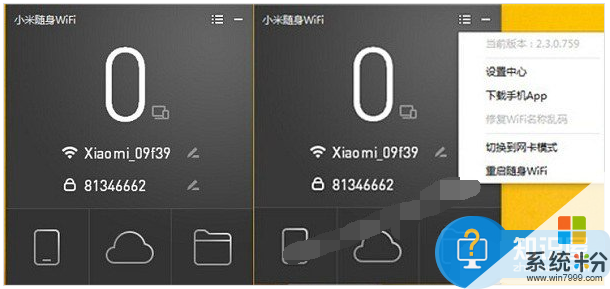
三、在設置中心,我們還可以非常方便的設置WiFi密碼,另外,還可以對Wifi名稱等進行設置,大家都可以去體驗一下,如下圖所示,

U盤版小米隨身Wifi設置Wifi名稱與密碼
以上設置完成後,U盤版小米隨身Wifi就可以開始使用了,隻要電腦可以聯網,小米隨身Wifi U盤就可以將電腦網絡通過Wifi方式共享出去,附近的智能手機或者iPad設備就可以免費連接上網了。
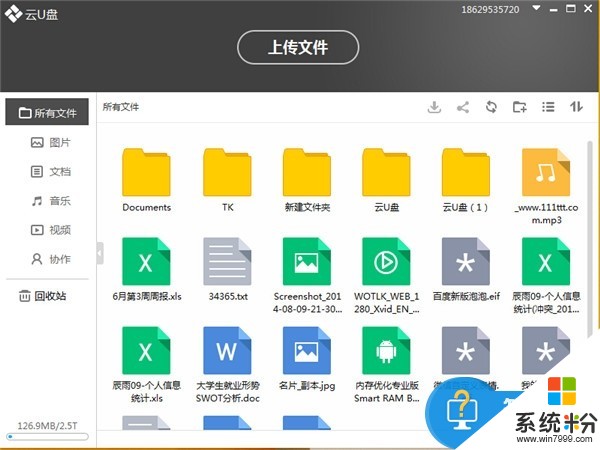
雲U盤共享功能界麵
以上就是U盤版小米隨身Wifi安裝使用教程,除了主打Wifi共享外,改設備還具備雲盤共享,並且帶有8GB U盤功能,使用上還是不錯的。值得一提的是小米隨身Wifi共享的無線網絡依賴於電腦網絡來創建無線網絡,因此一旦電腦關機或不能聯網的話,WiFi網絡業就斷了,因此總體來說,沒有無線路由器好用。
以上就是小米隨身wifi,u盤版該如何來使用,小米隨身wifi,u盤版具體使用步驟以及方法教程,希望本文中能幫您解決問題。